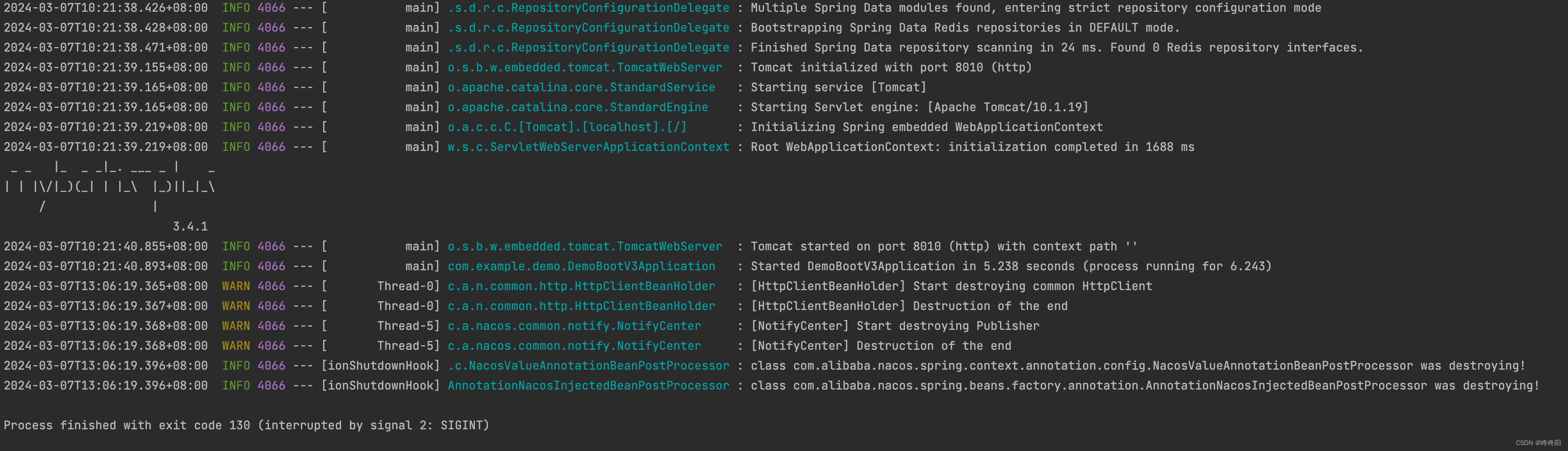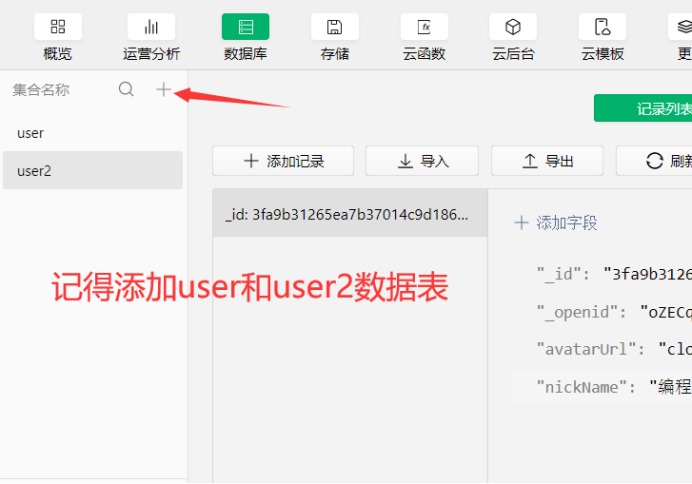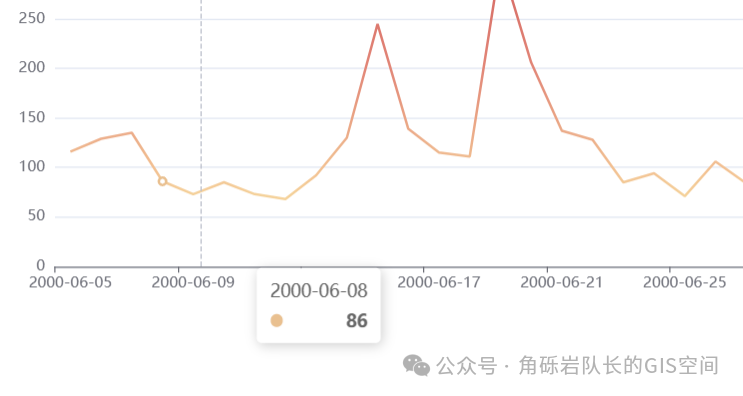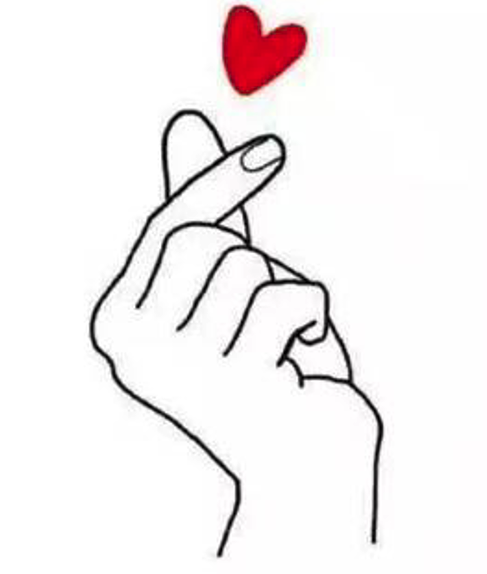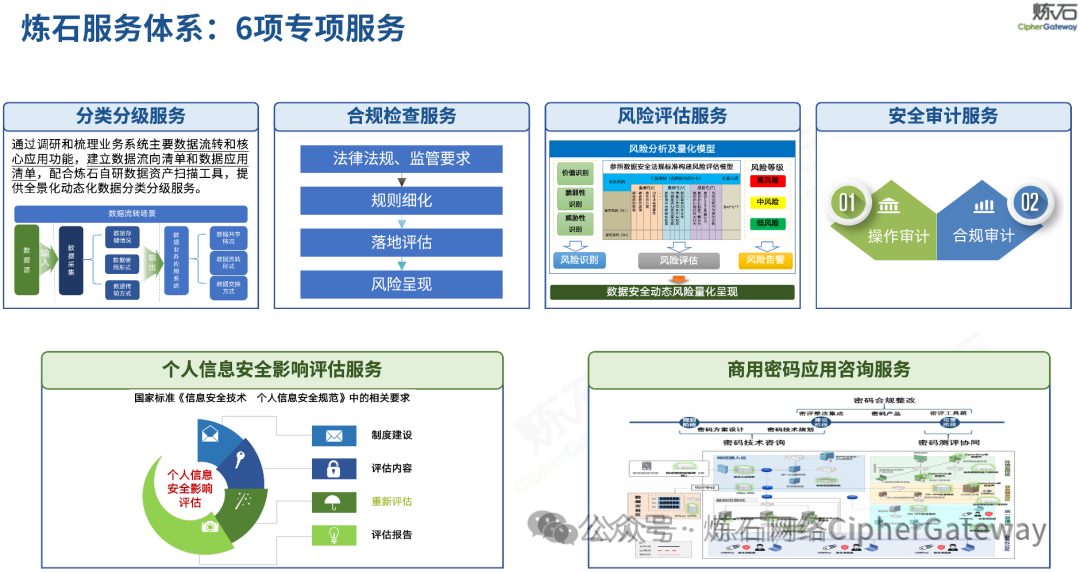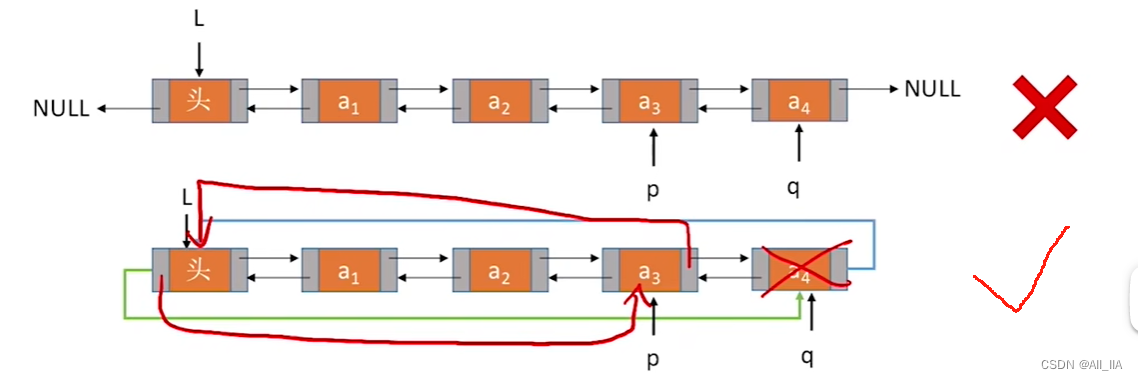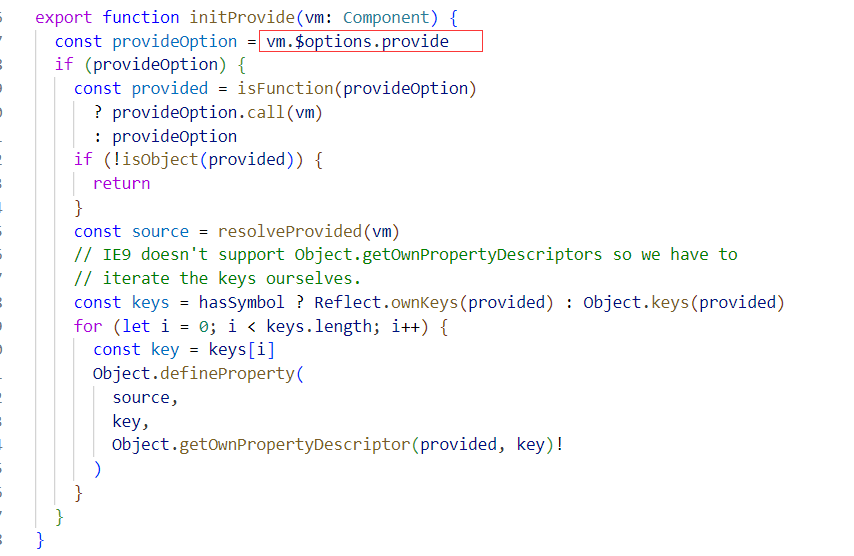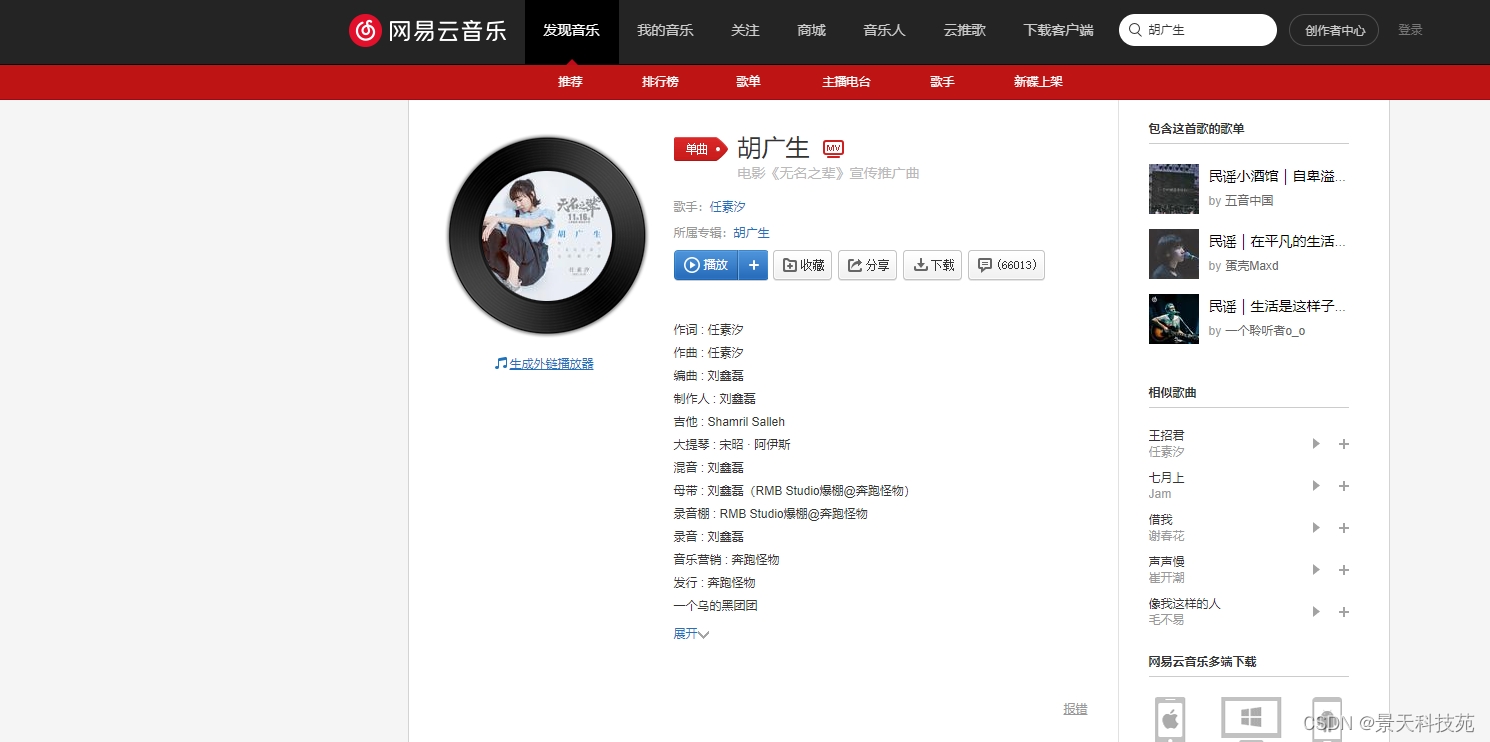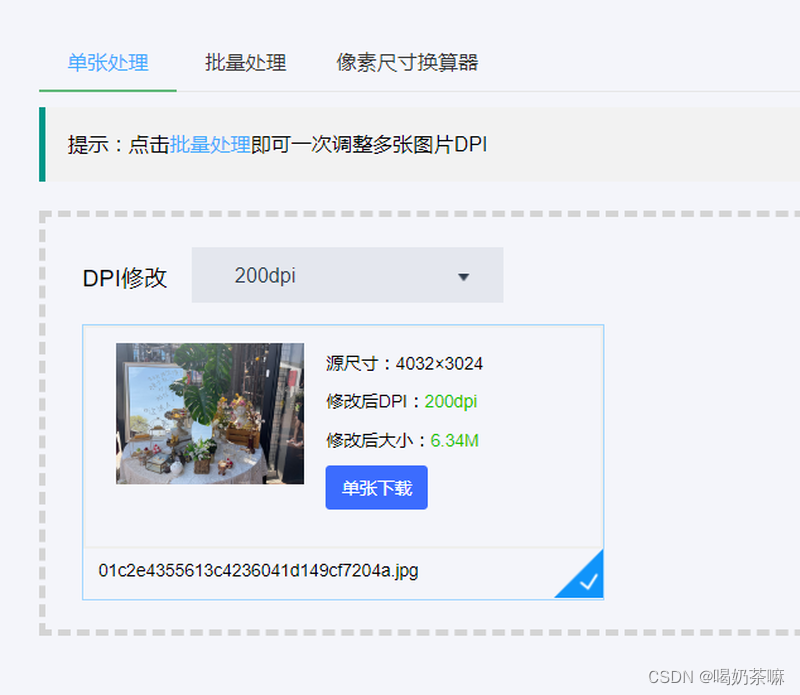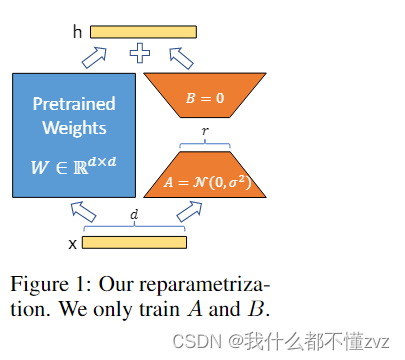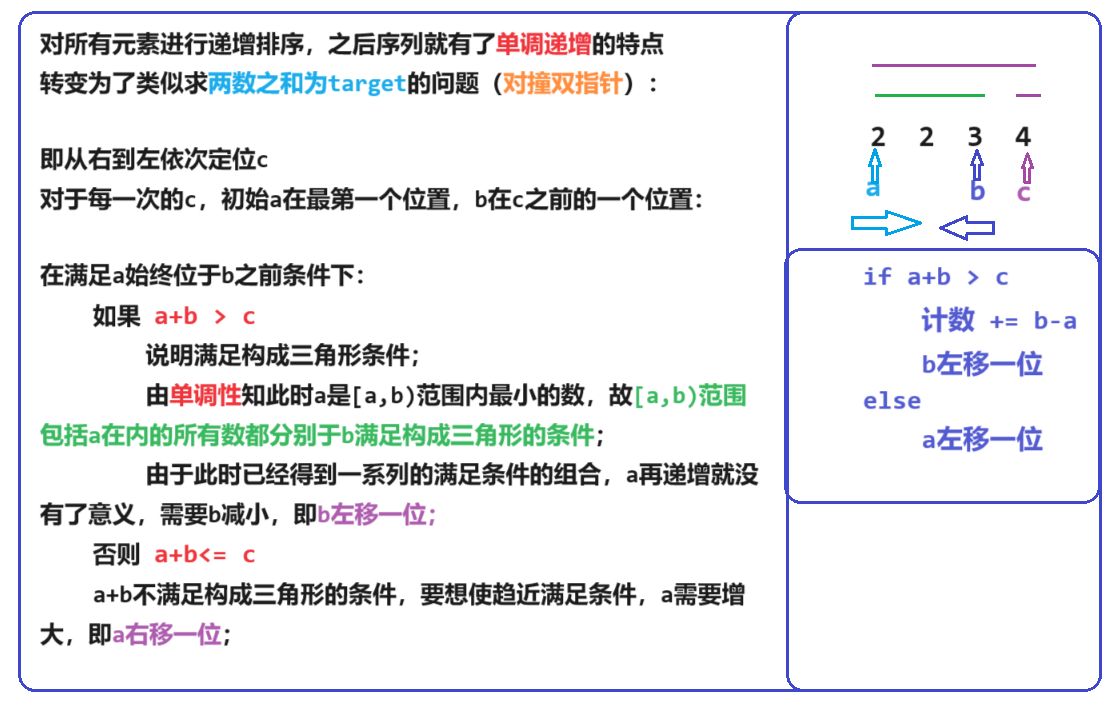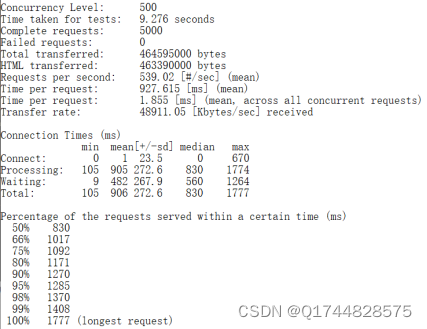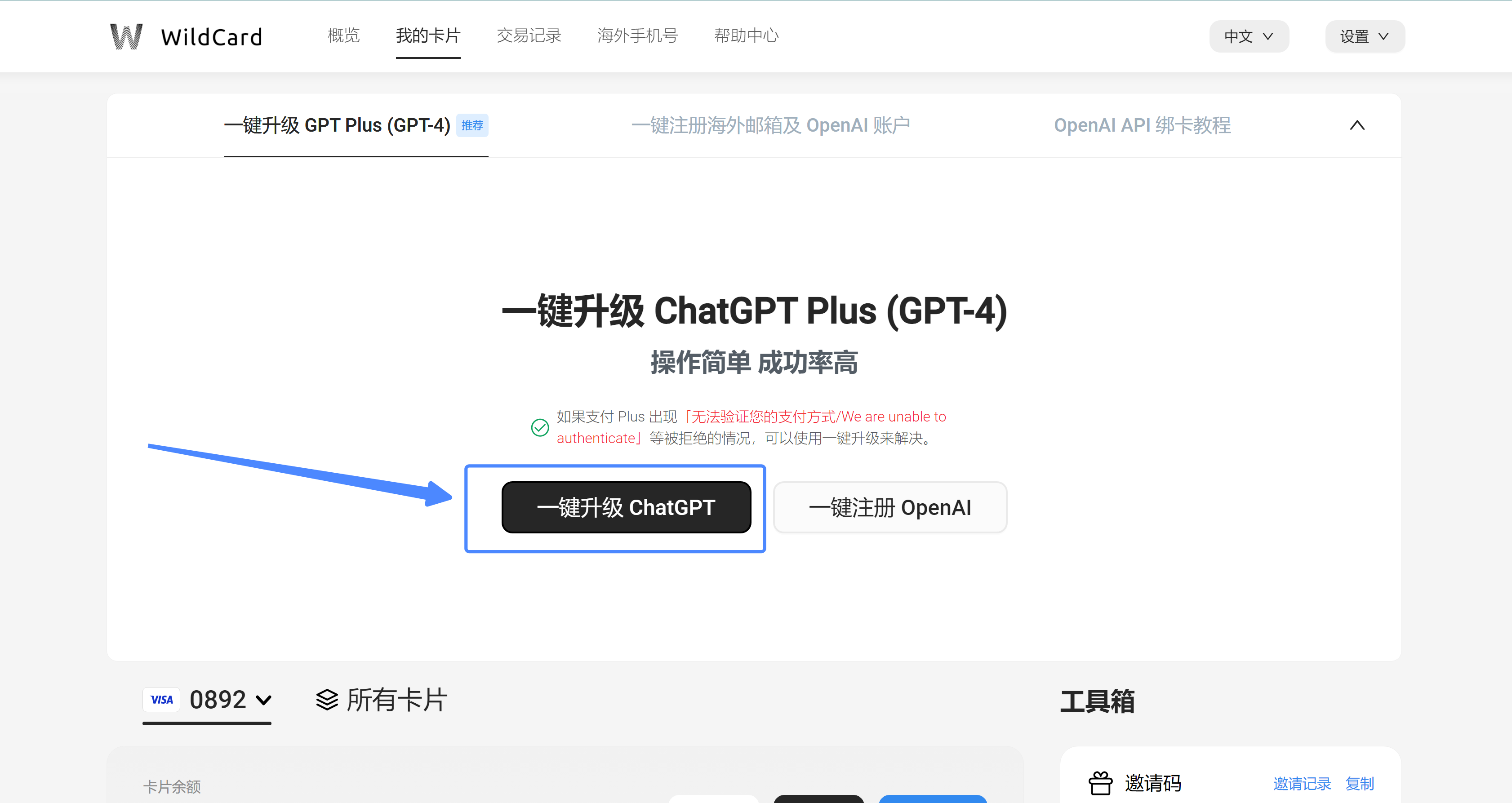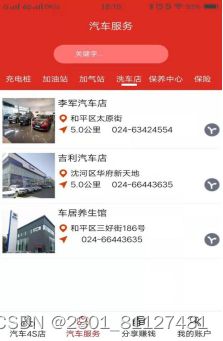日常我们使用电脑,其实很大部分是用于网络功能,这里面除了客户端程序剩余的就是通过我们的浏览器获取信息或者使用业务系统了,这里就简单学习下浏览器基本常识与操作。
一、浏览器是什么?
白话讲浏览器就是一个软件,我们使用浏览器通过一定的标准查找、索引文件,比如网页、图片、视频等。这些资源都由统一资源标识符(URI)进行标记。用户可以通过浏览器中的超级链接(Hyperlinks)来浏览这些互相关联的信息。相当于人们把文件、图片、视频通过 Internet 公开,使用 URI 进行表示,我们使用者通过浏览器这个软件进行读取下载等。
在现在这个信息化、网络化的时代,只有有网络我们就可以查询到大部分的信息。
二、浏览器的分类
既然浏览器是一个工具那当然就不可能只有一家公司进行开发了,所以现在市场上有各种各样的浏览器。常用的浏览器有QQ 浏览器、Internet Explorer 浏览器、Mozilla Firefox 浏览器、Google Chrome 浏览器、Safari 浏览器、Opera 浏览器、UC 浏览器、猎豹浏览器、搜狗浏览器、360 浏览器、还有系统自带的Microsoft Edge等,这些浏览器各有各的特色,我们只需要选择一两款合适的即可。
2.1 Microsoft Edge
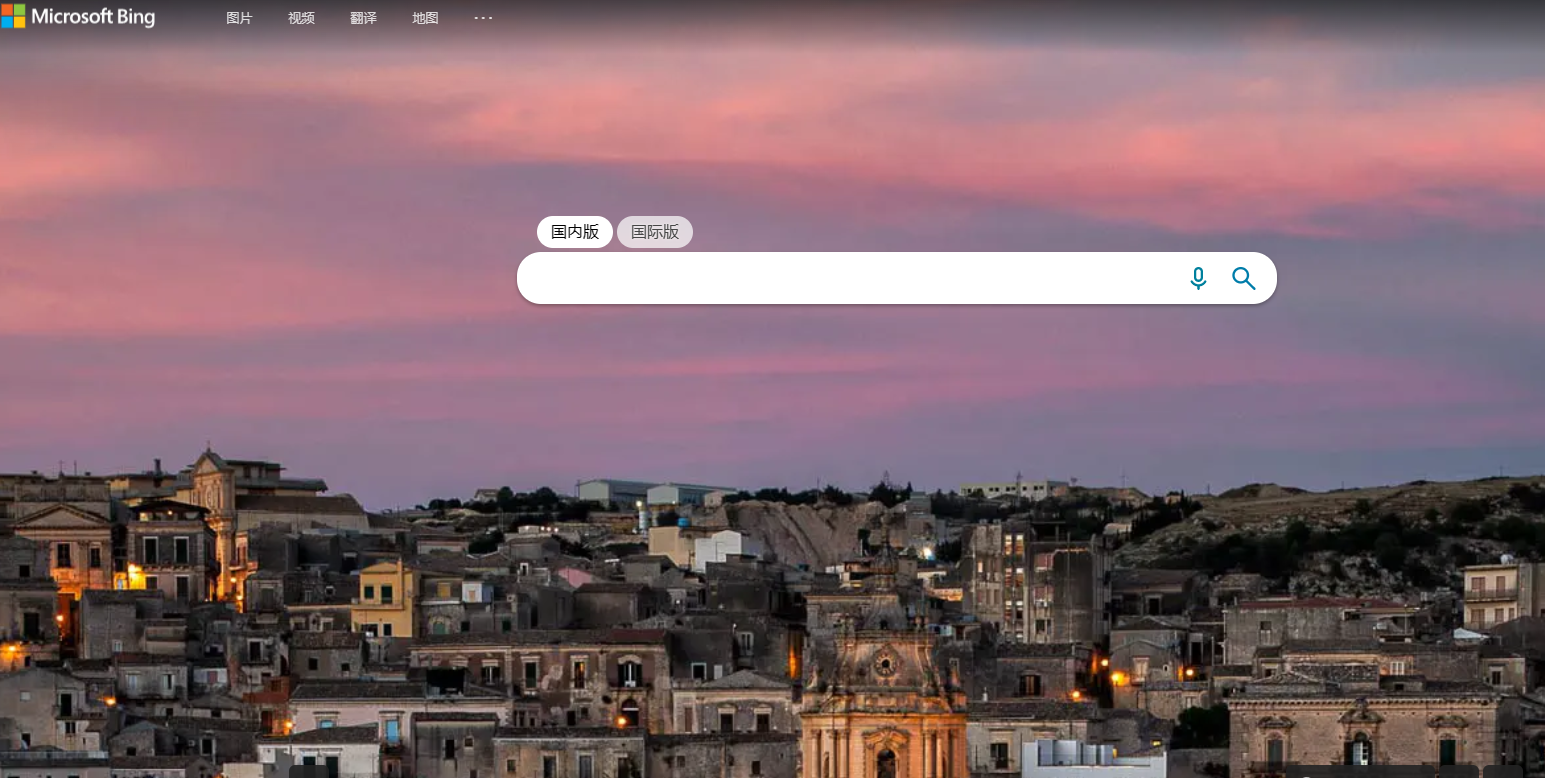
微软现在自带的浏览器,IE 浏览器的升级版,升级后与谷歌使用一致的内核。一个特点就是不需要另外安装,像我就是一直使用的这个,而且相对于谷歌浏览器来说扩展插件安装方便,不需要科学上网,基本能够普通的使用需求了。常见的功能如界面、收藏夹、浏览器设置、安全设置也都不错。后面通过自定义设置以及一个扩展的使用可以实现作为长期使用。
2.2 QQ 浏览器
下载链接:https://browser.qq.com/
依赖于腾讯的 QQ 的一些同步功能,可以实现收藏夹、浏览器的一些同步。界面较为优化、小功能部件较多,对于新手可能更为友好。
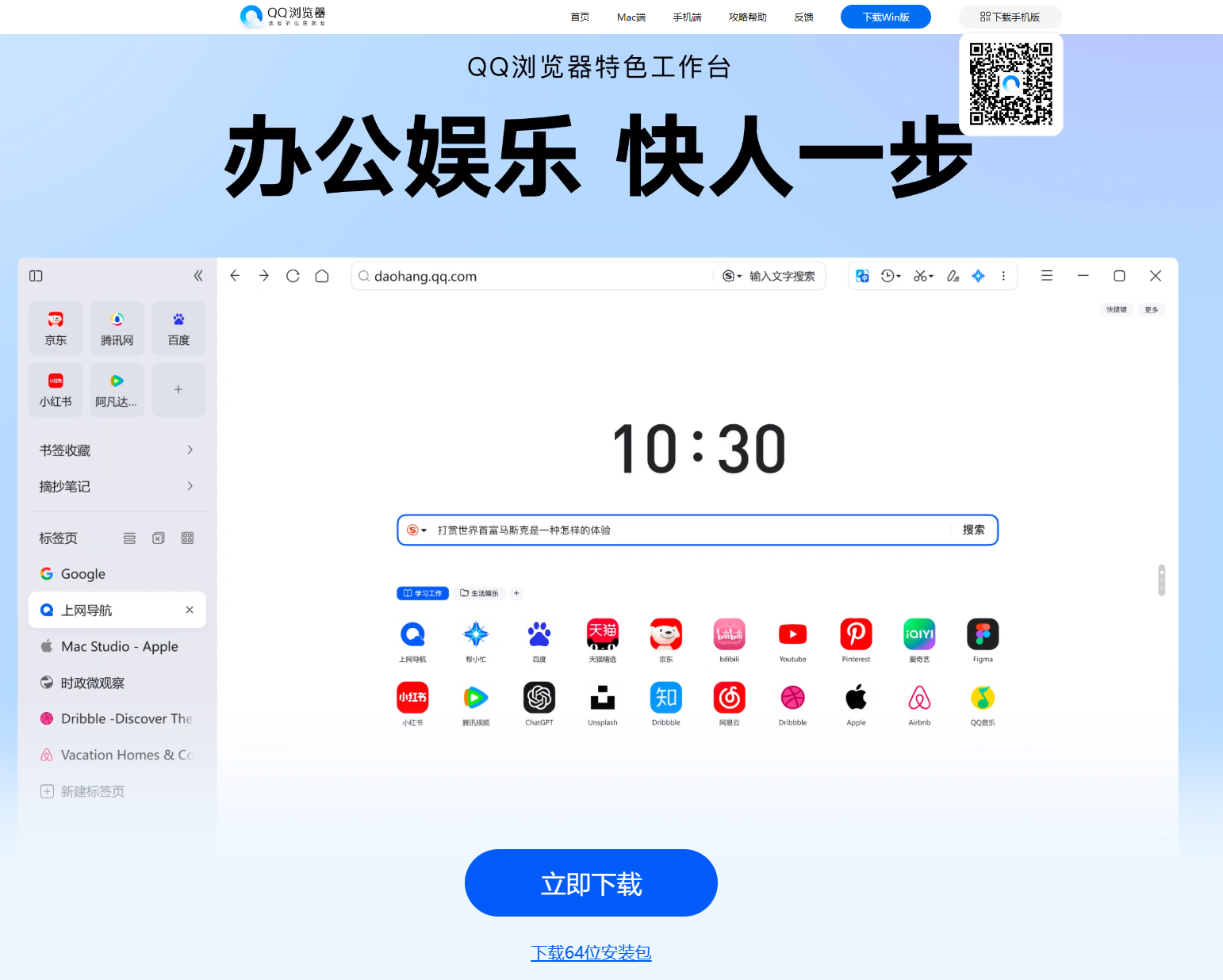

与 edge 和 chrome 浏览器不同的是,国内的浏览器一般默认在首页会提供一些便捷索引,导致首页比较花哨,仅适用于新手。
2.3 360 浏览器
下载链接:https://browser.360.cn/se/
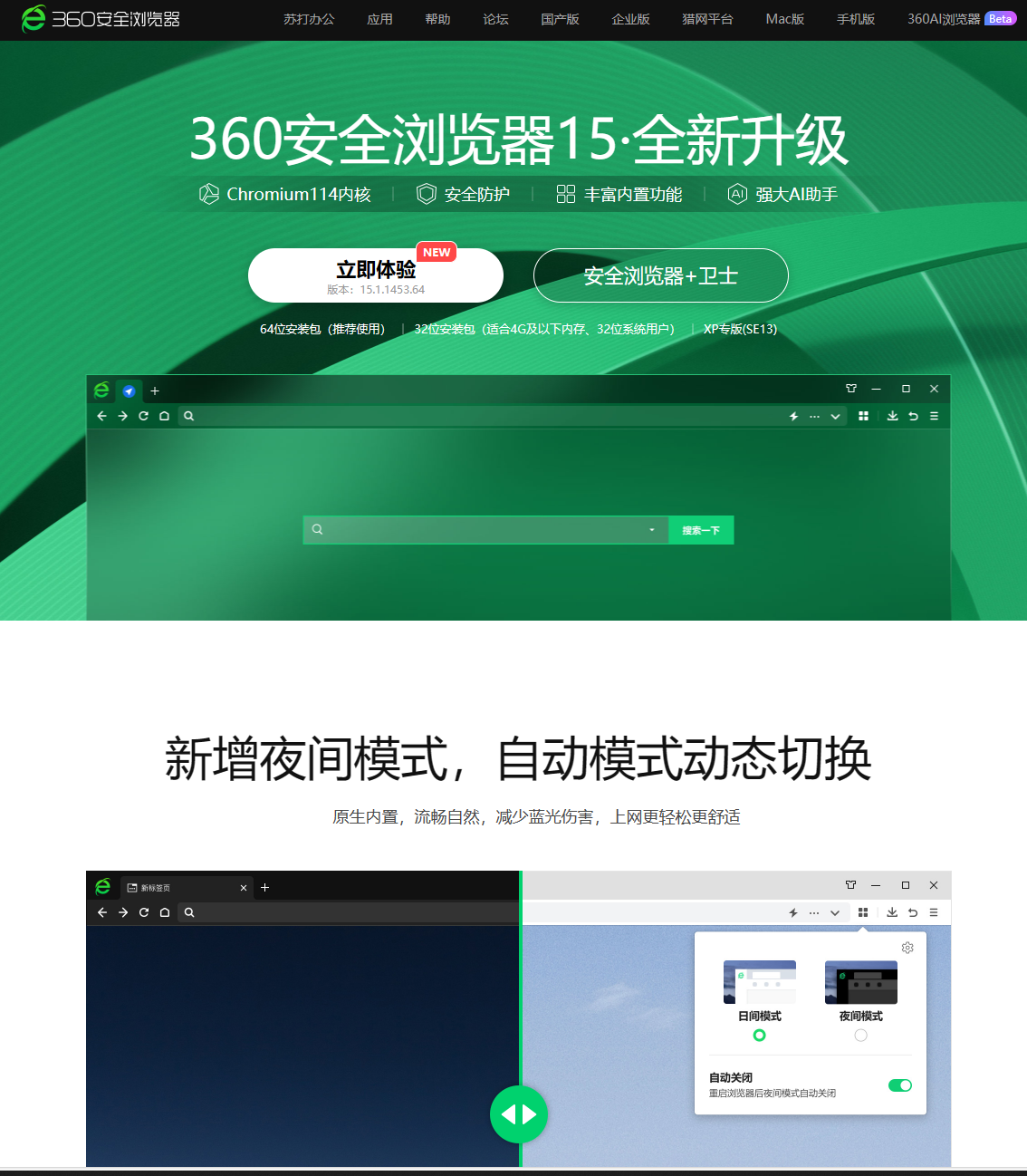
依赖于闻名的 360 开发的浏览器,延伸出了好几个版本,什么 360 浏览器,360 安全浏览器,还有各种极速版半。其中特点是集成了一些 360 的安全防护能力,杀毒、检测、以及一些 AI 智能新特点,也是和 QQ 浏览器一样带着上网导航页面,方便用户操作。但是一个问题就是如果不进行专门设置可能会出现广告过多,页面过于花哨等情况,谨慎选择。
2.4 chrome 浏览器
下载链接:https://www.google.cn/chrome/
谷歌浏览器,功能强大、可玩性高,编程开发使用频率较高,如果会科学上网是非常匹配的一个工具。特点我觉得是简洁高效,一搜索栏为主体,界面简单。有一个小问题就是如果没有谷歌账号,书签和收藏夹同步不太方便。
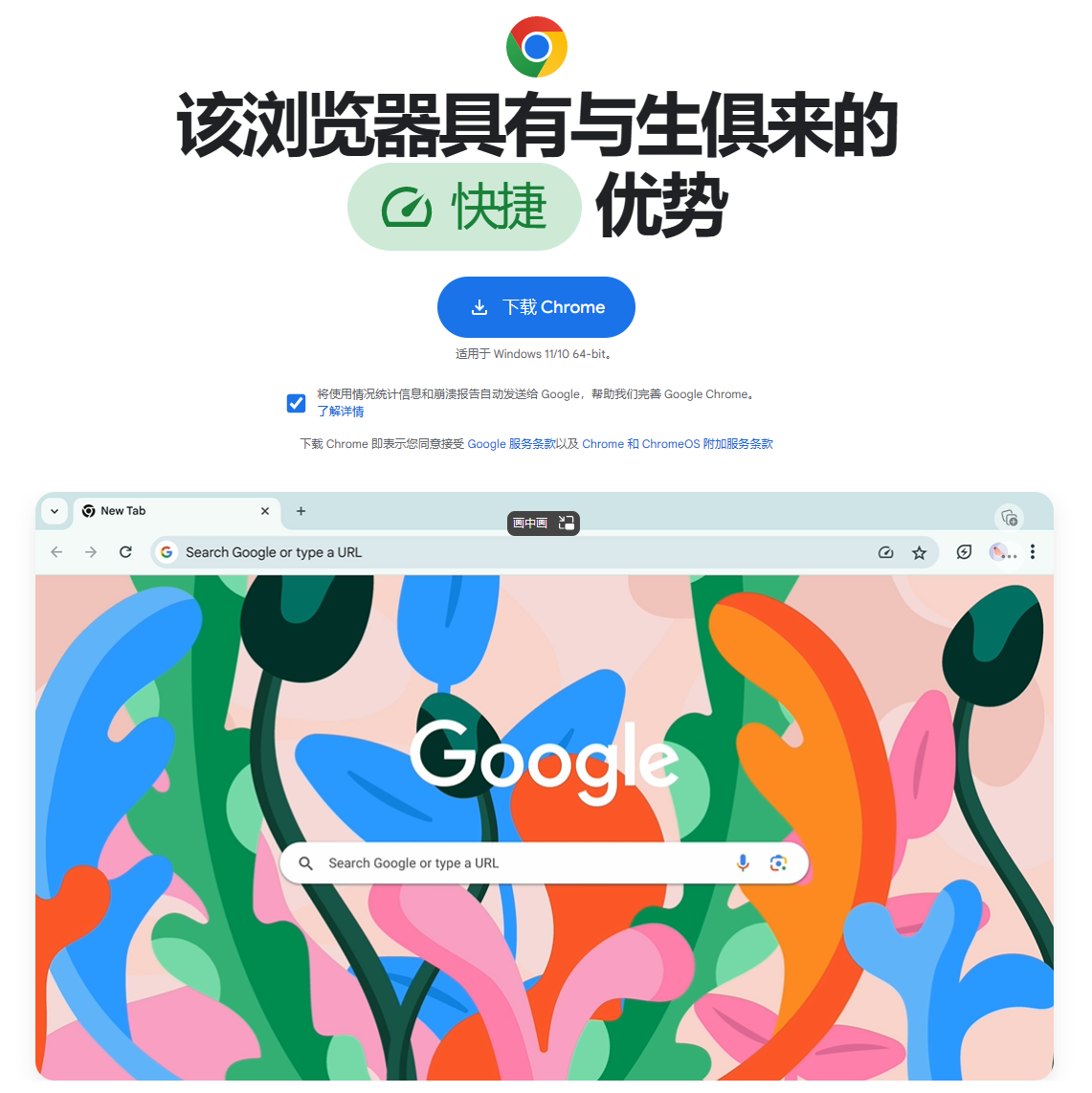
还有一些像 Mozilla Firefox 浏览器、UC 浏览器等等也是差不多,就是界面的简洁性和广告的数量多少不同,多端同步的便捷性也是一个考虑的问题。
三、浏览器设置
工欲善其事,必先利其器。只有设置符合自己使用习惯的工具才能发挥最大的作用和便捷性,因此对于浏览器的一些设置我们还是有必要懂得的。
这里以edge浏览器为例,其它浏览器可能有些不一样但是定义都差不多的。
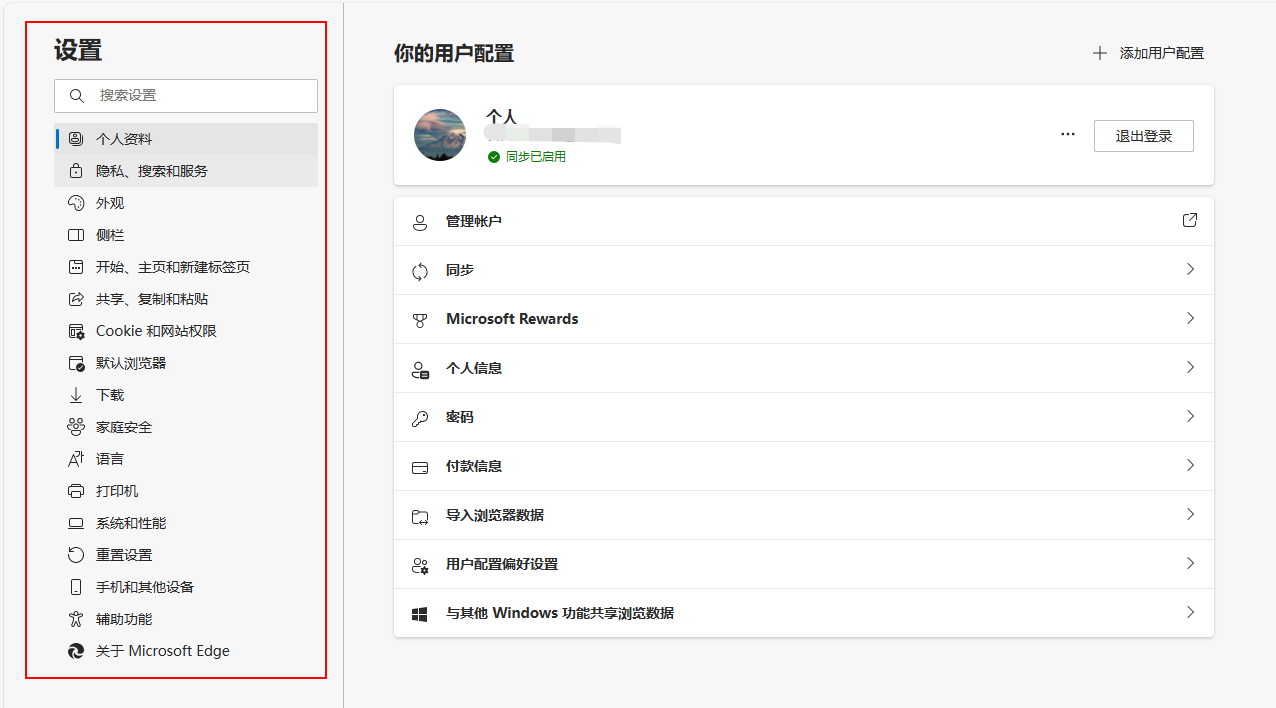
主要有个人信息相关、隐私与服务、外观、开始页面、cookie和网站权限、下载目录、浏览器版本信息这些。
3.1 个人资料
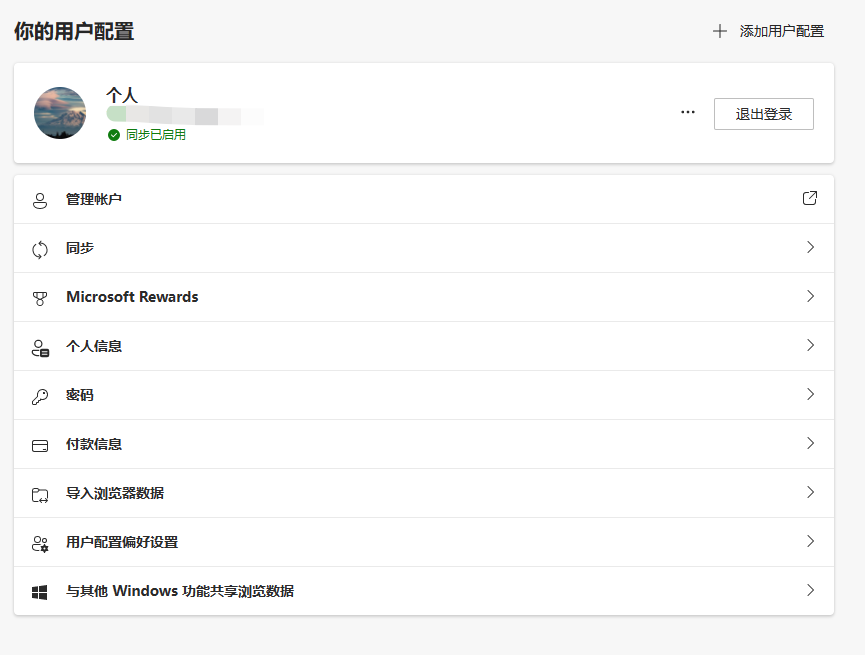
这里包括浏览器记录填写的表单输入、记住的密码。这里账号使用微软账号,有些人可能还是不习惯,因为微软服务器可能访问较慢,也可以不使用账号,但是这样就不能同步记录了,因此我是只使用第三方扩展同步书签。同步后在自己的多个电脑浏览器可以同步相关信息。
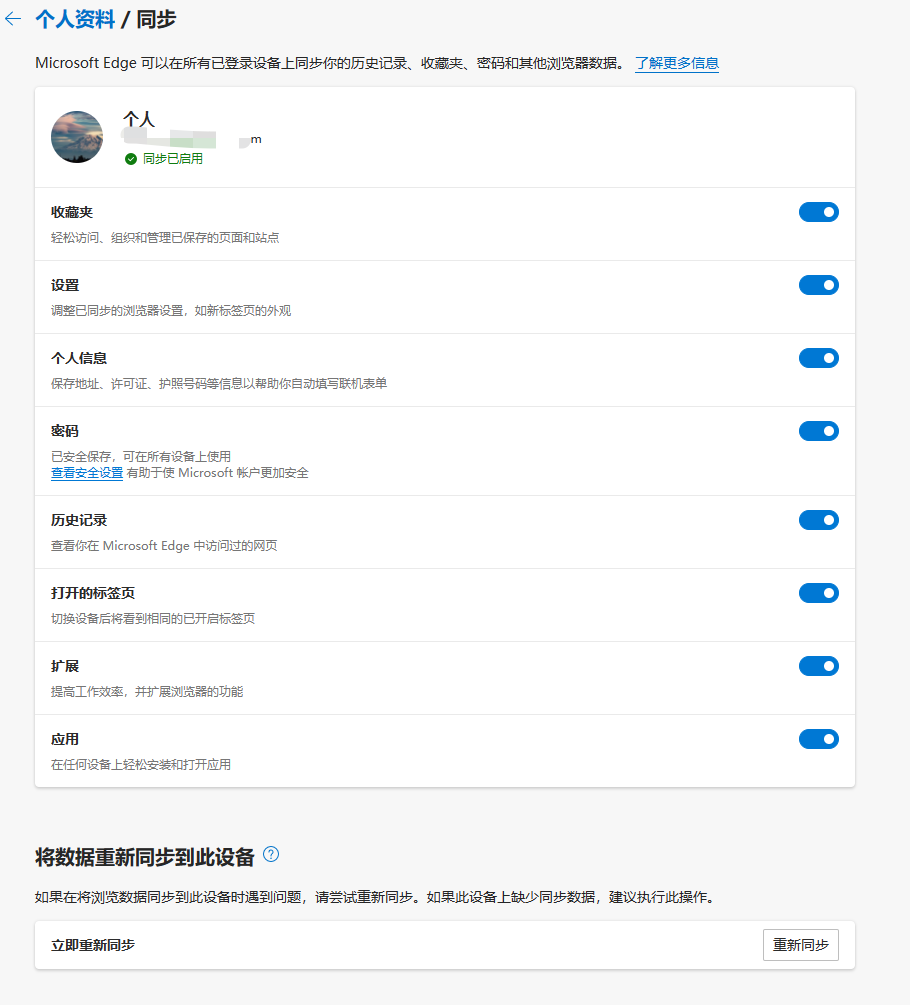
在密码这一项保存了你在网页输入保存过的密码,必须是提示你,然后你确认保存才会在这里,可以通过输入电脑锁屏密码登进行查看,而且是保存在C盘下某个文件夹下,一定情况下可能不安全。

3.2 隐私和服务
这里可以对浏览器一些安全防护模式进行设置,以及清除浏览记录,还有选择搜索引擎。
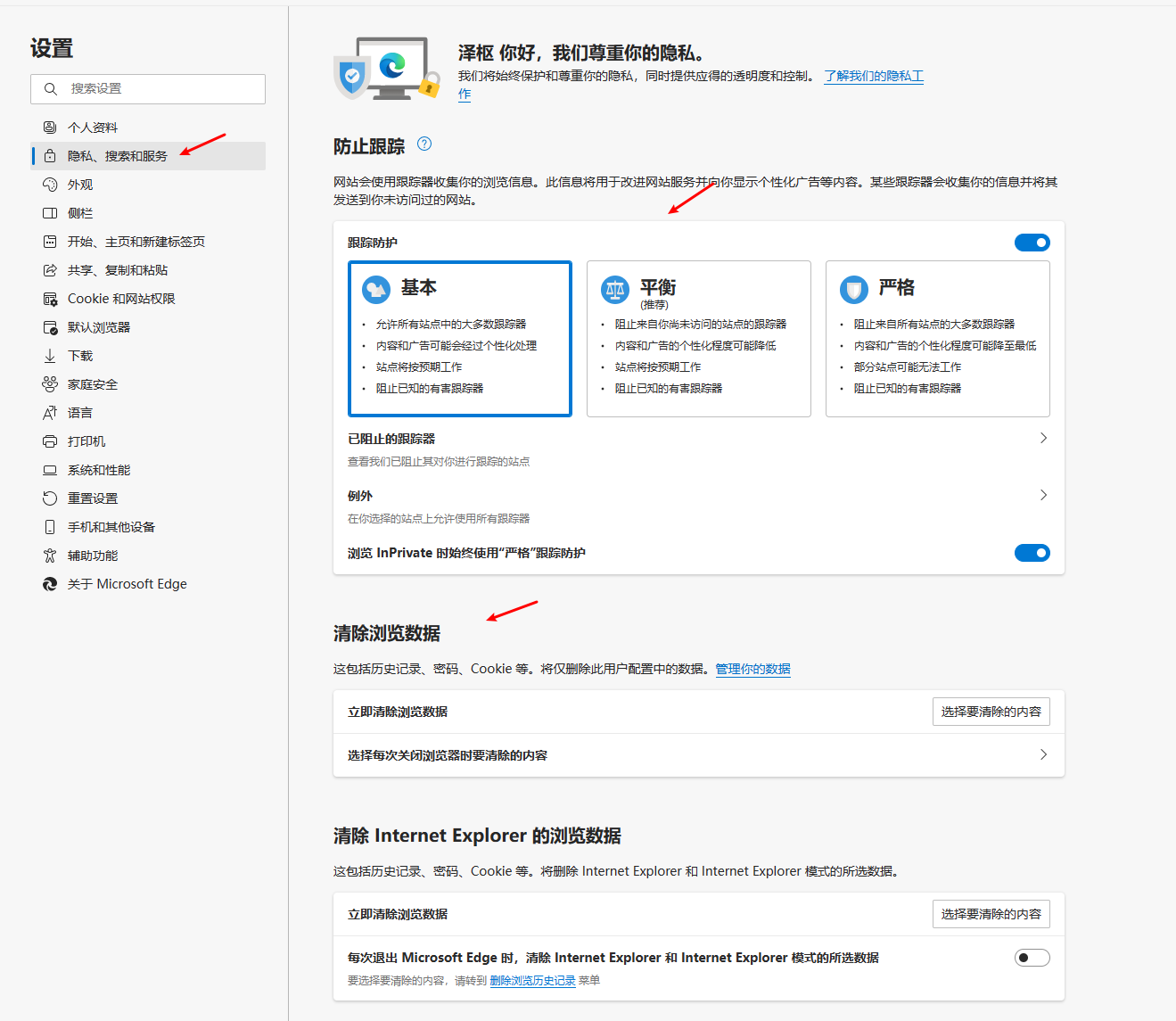
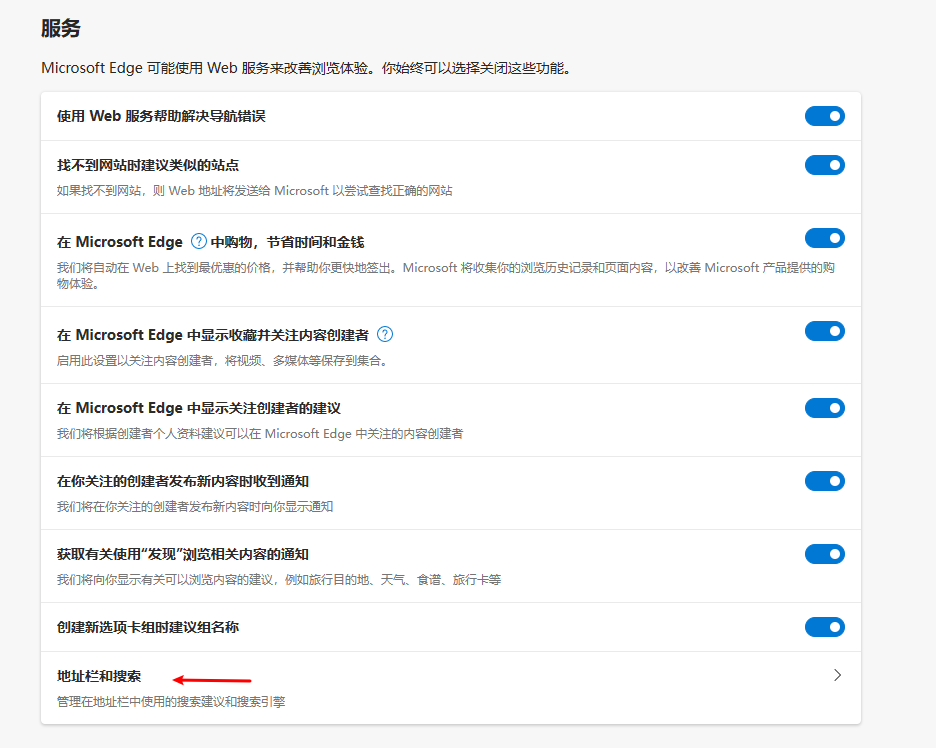
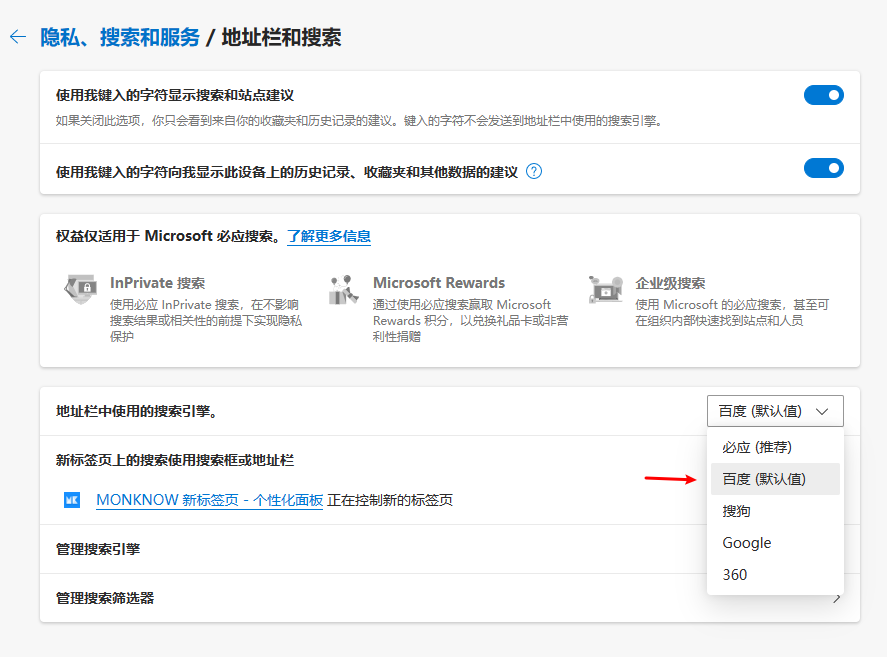
一般我是使用百度搜索,这里可以设置其它的。
3.3 外观与侧栏
设置主题色与工具栏按钮选项的。 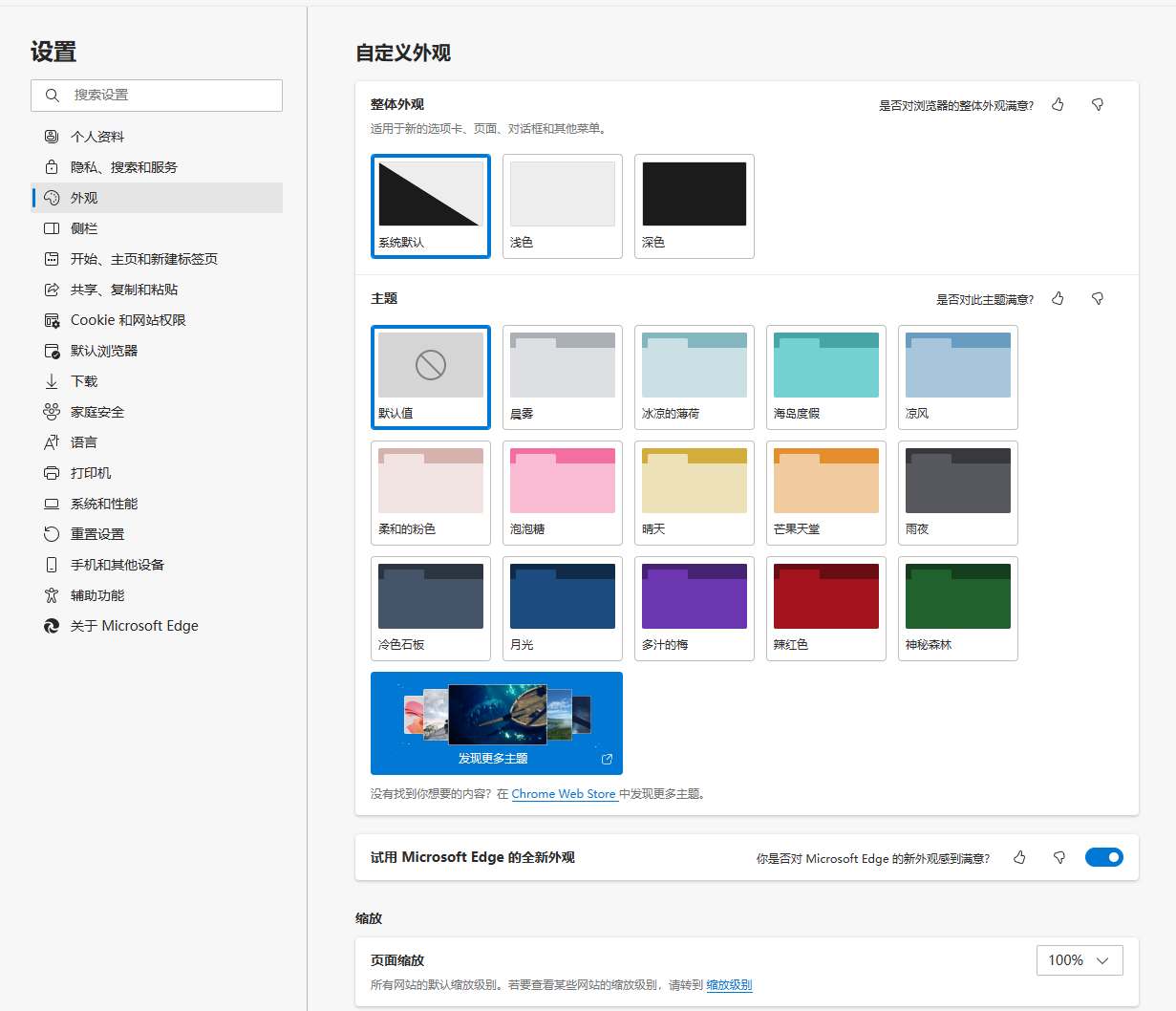
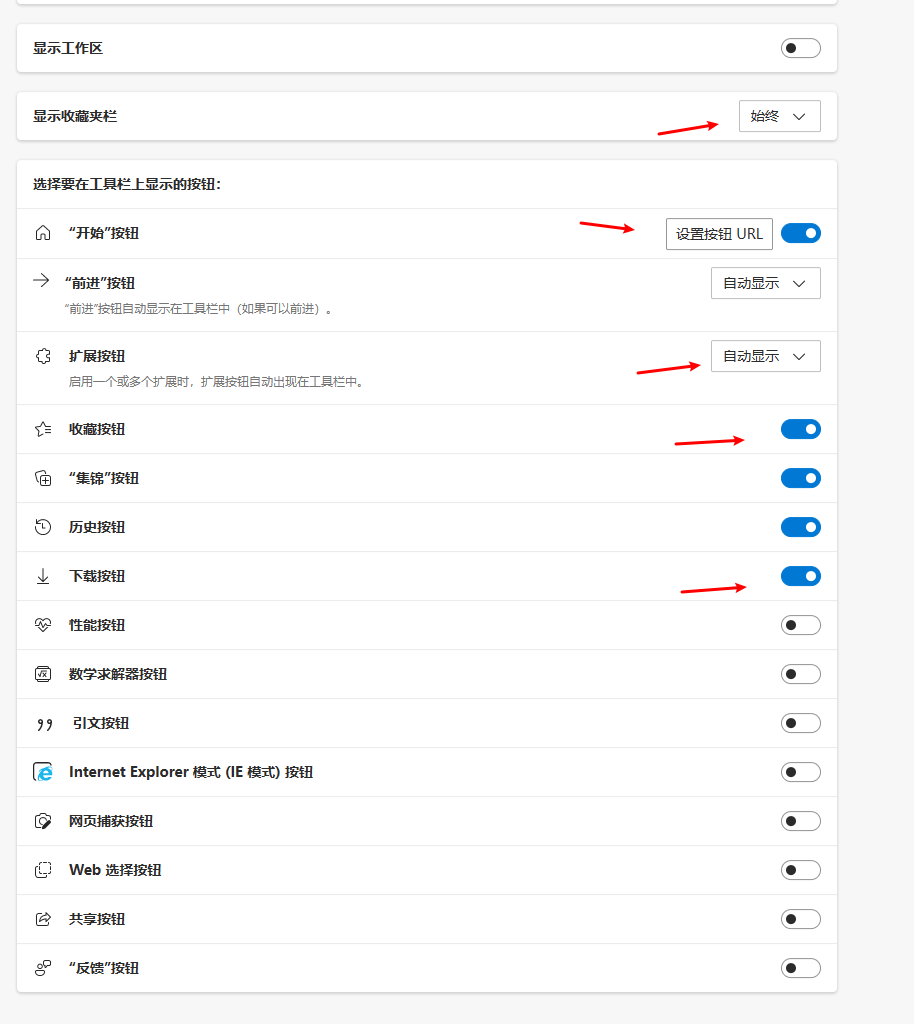

开始按钮就是一个小房子图标,点击可以相当于回到主页或者自定义的网页。这边我设置开机进入百度,也可以设置其它上网导航页面。
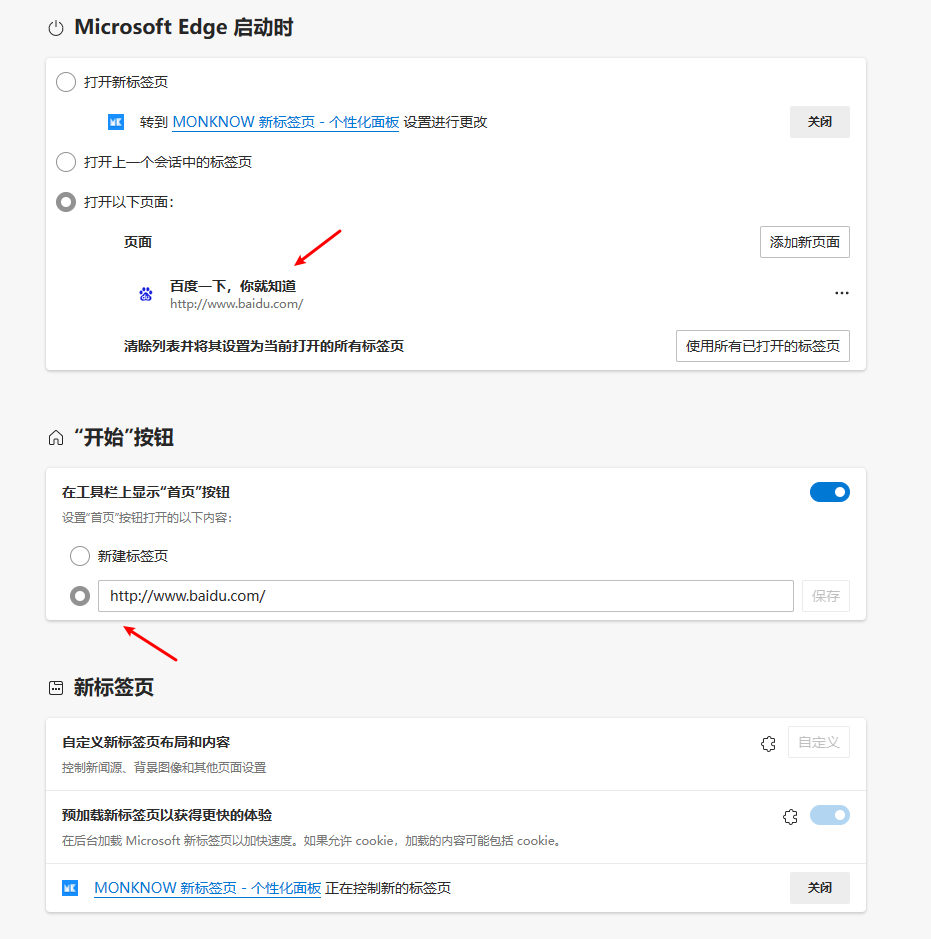
扩展插件按钮,浏览器可以通过第三方插件实现各种各样的功能。
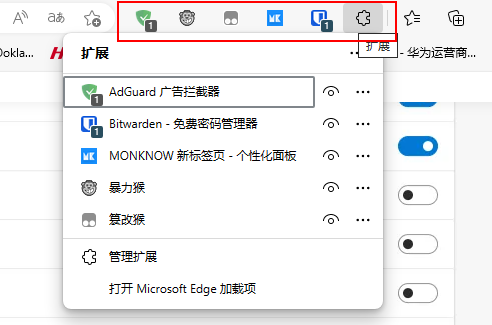
3.4 网站权限
这里也是稍微重要的点,比如有时候我们通过浏览器开在线会议,无法调用麦克风、摄像头,以及我们无法调用一些业务系统脚本就可能是这里没有权限。点击对应权限选择操作是允许、拒绝或者询问就可以。
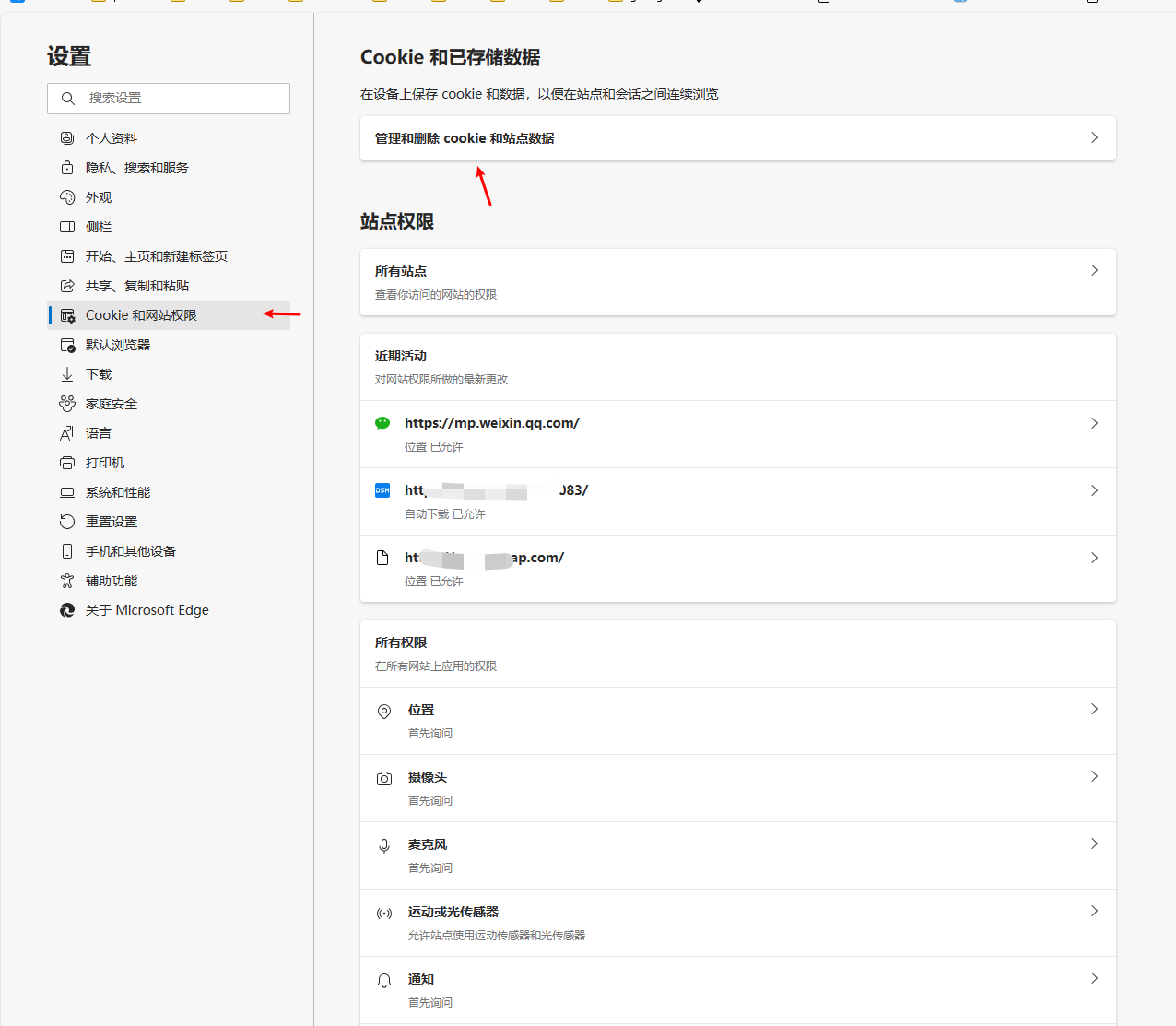
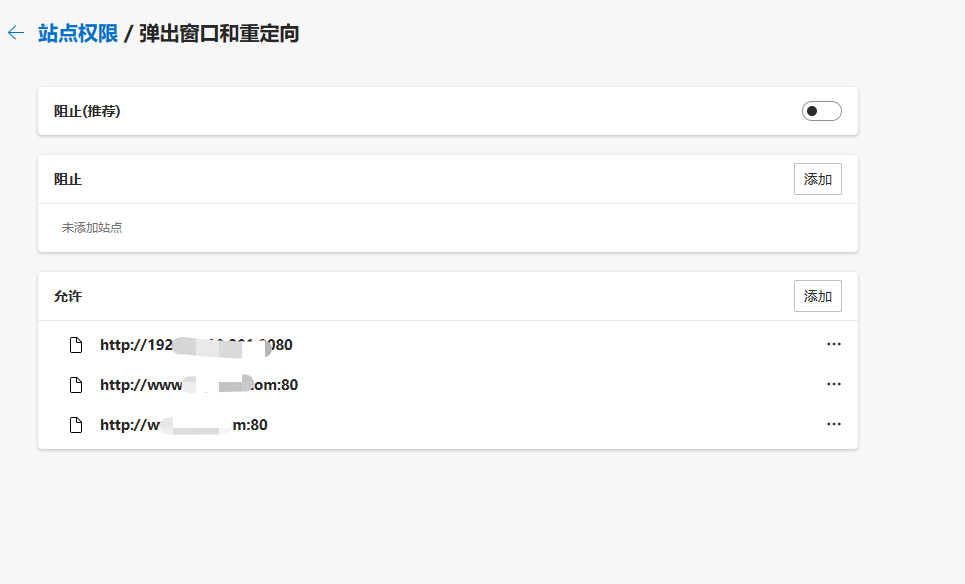
3.5 设置下载目录
默认是下载到C盘的下载或者C盘其它地方,不方便查找,我们可以自定义一个路径专门存放浏览器下载的文件或者图片。
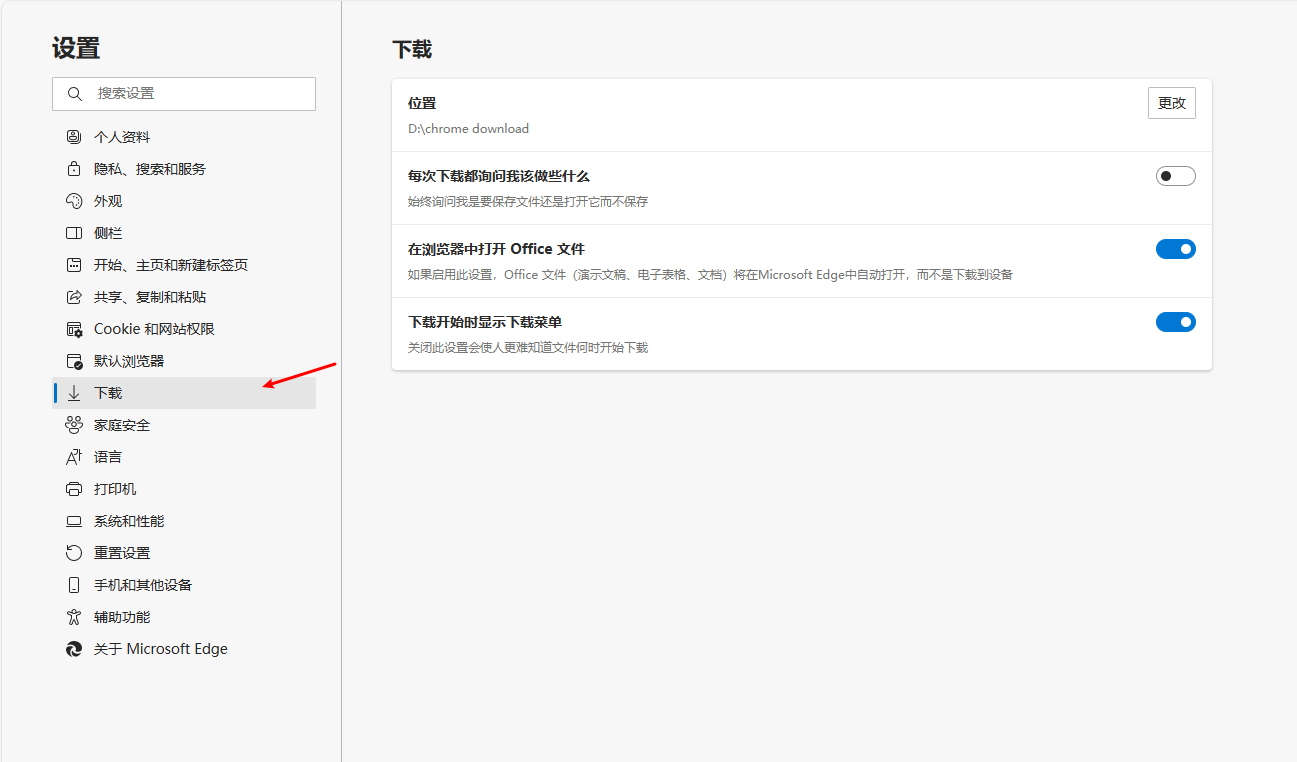
3.5 关于
浏览器的一些版本信息与更新。
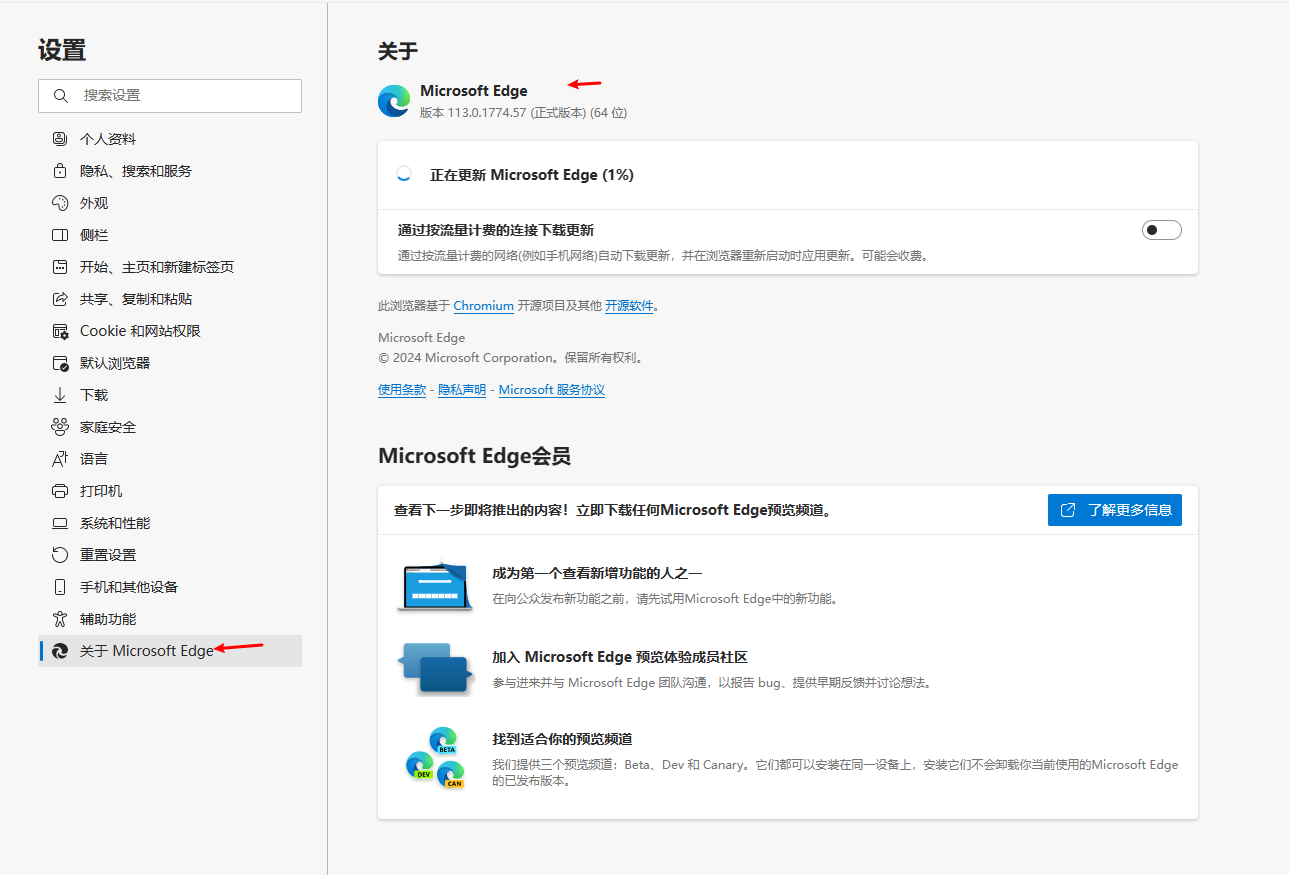
以上就是一些基本设置。
四、浏览器扩展
如果你没有使用浏览器扩展只能说你已经可以简单使用浏览器进行查找了,通过各种各样的扩展可以实现强大的能力。
edge的扩展商店不需要科学上网,比谷歌浏览器方便点,而且两个的扩展很多可以共用。
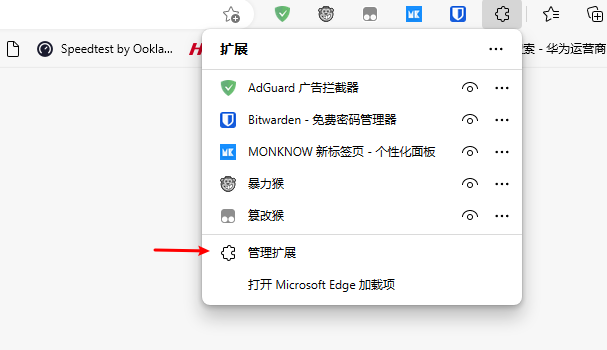
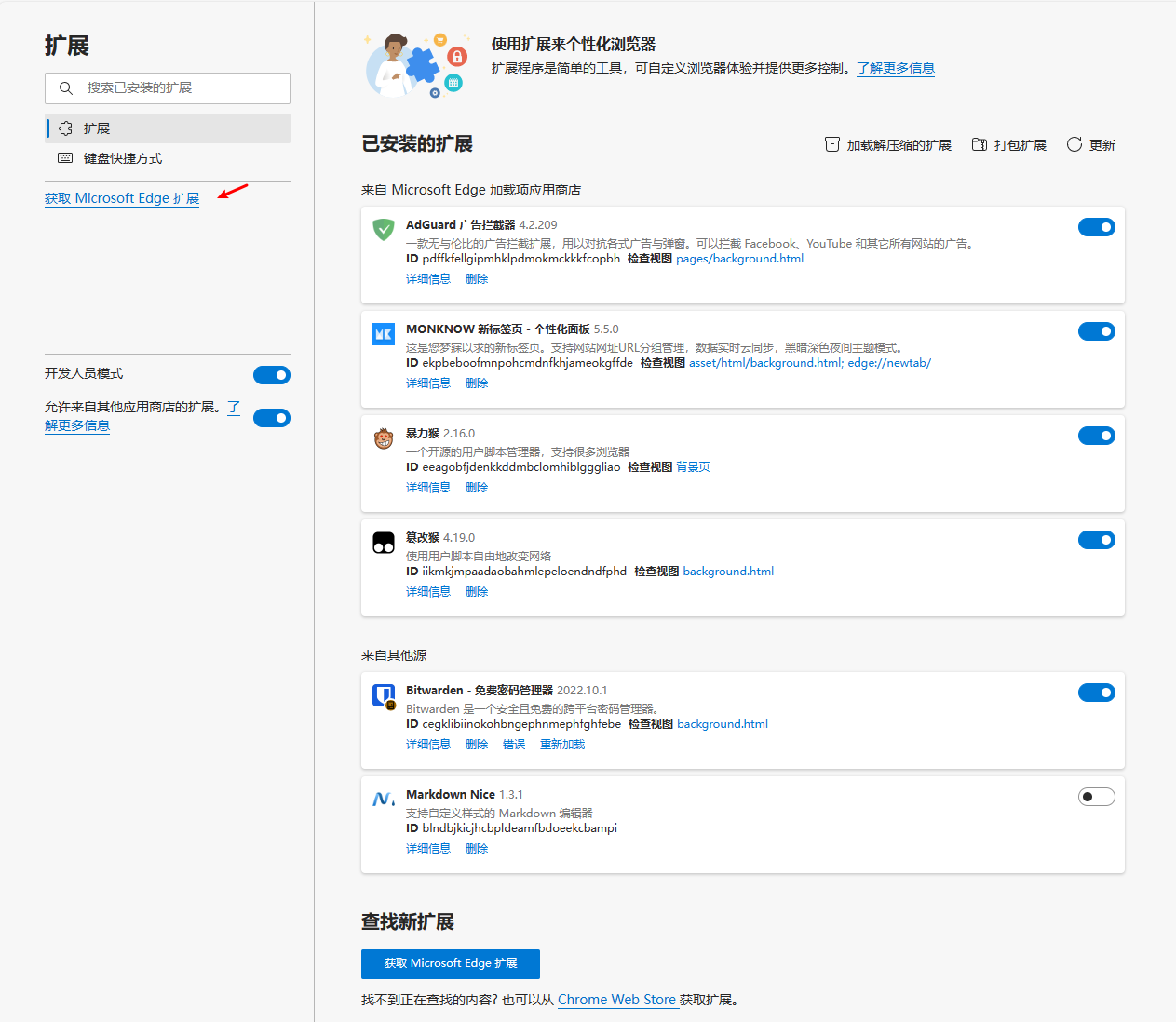
直接点击获取扩展就能进入扩展商店了。这里包含各种各样的插件是用户以及一些官方插件,实现各种功能,比如书签可视化、网页复制、网页翻译、便捷下载等等。
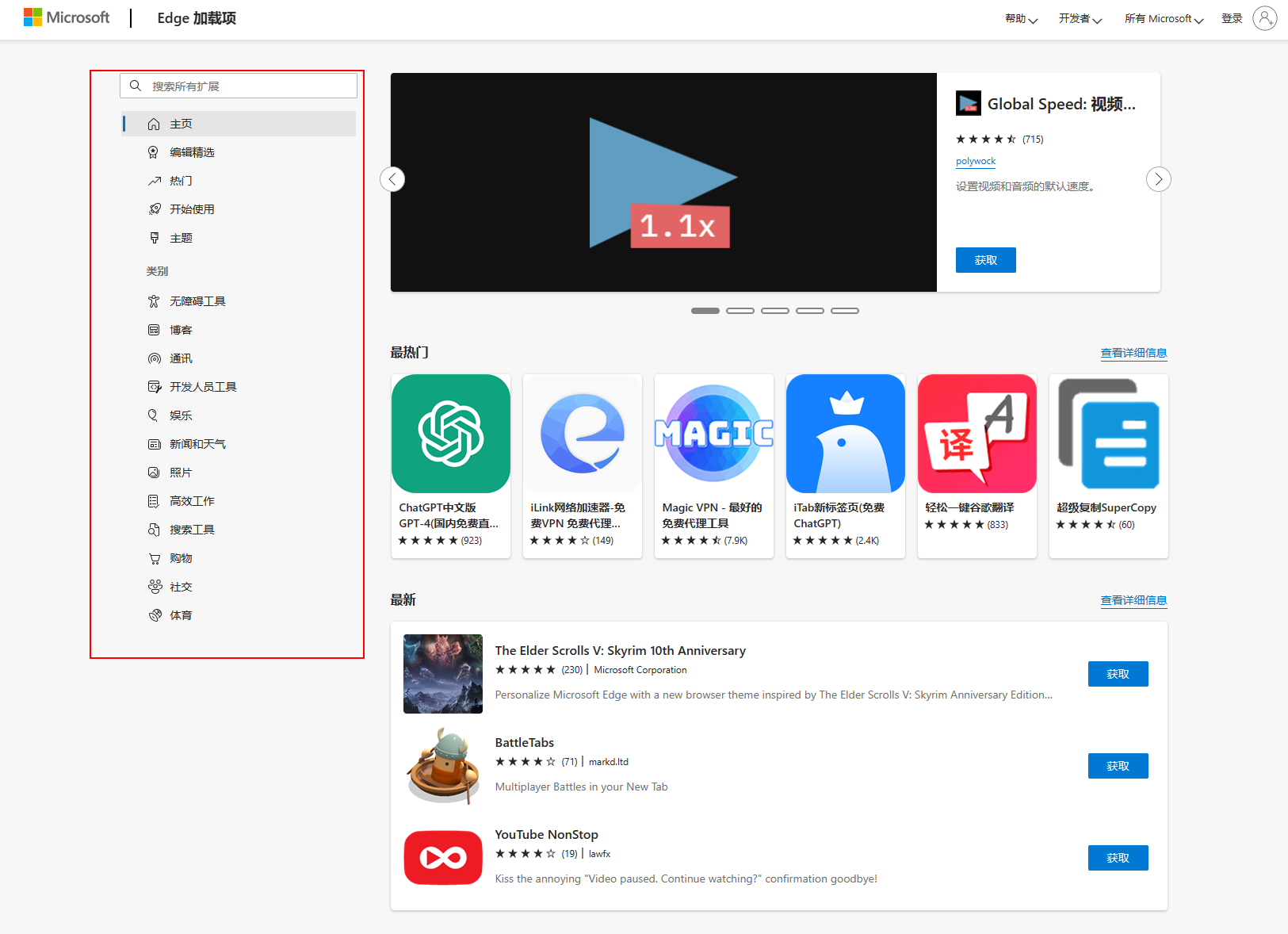
比如下载一个扩展,里面有简单的介绍,但是要知道这些不一定是百分百能用,因为很多是个人用户开发上传的,需要自行识别。
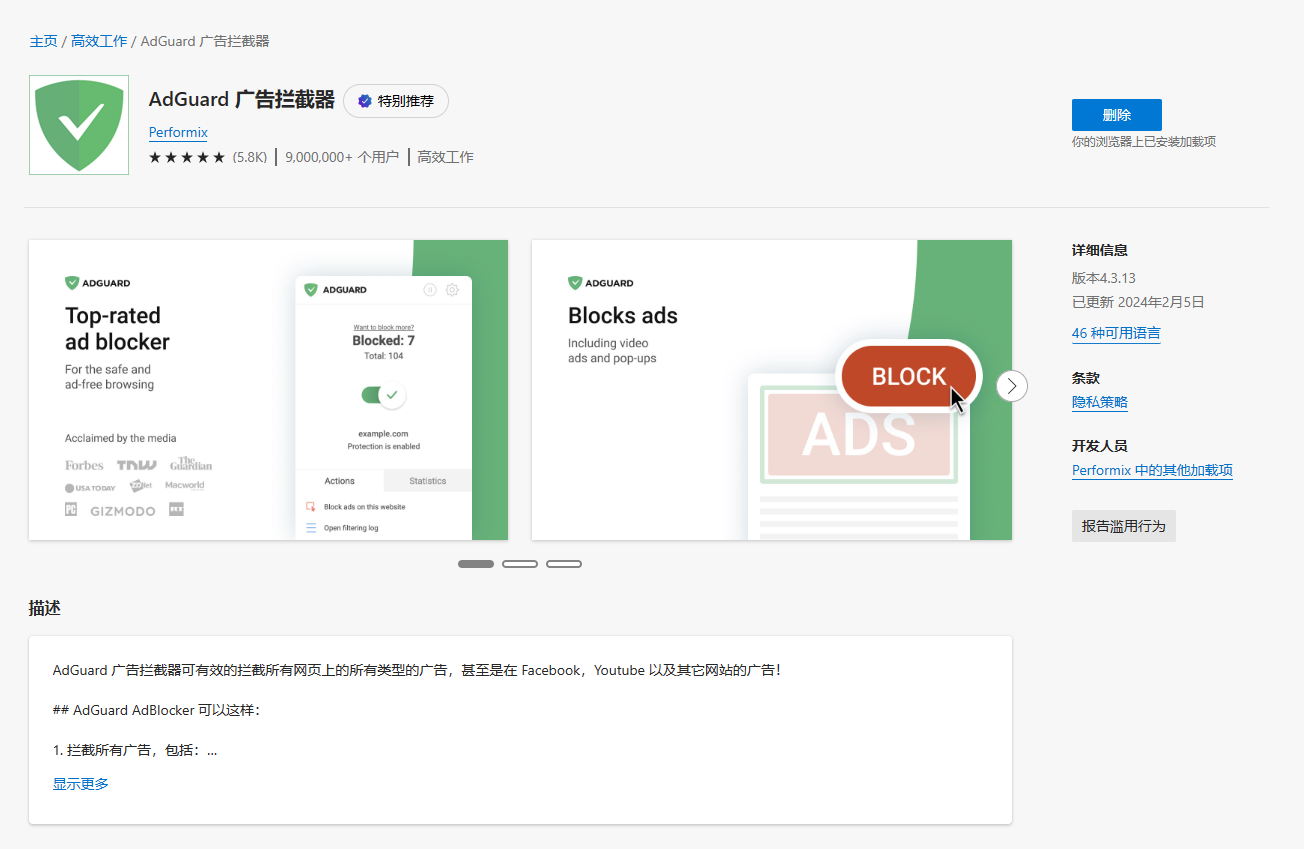
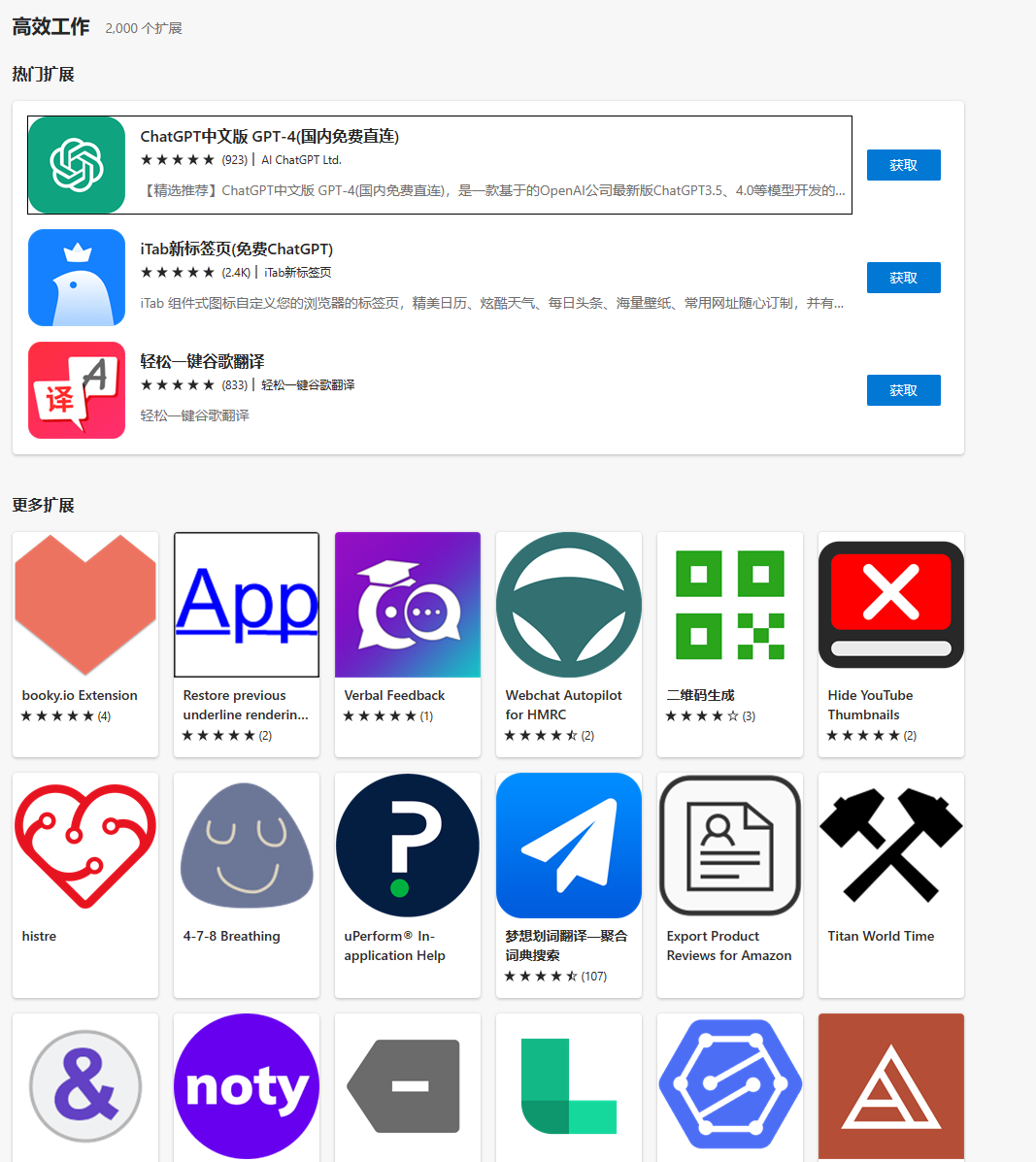


相关扩展插件推荐:广告插件、收藏书签、油猴插件。
油猴插件是一款很强大的插件,通过下载专门的脚本实现更多功能,先安装油猴,然后下载脚本。https://greasyfork.org/zh-CN/scripts
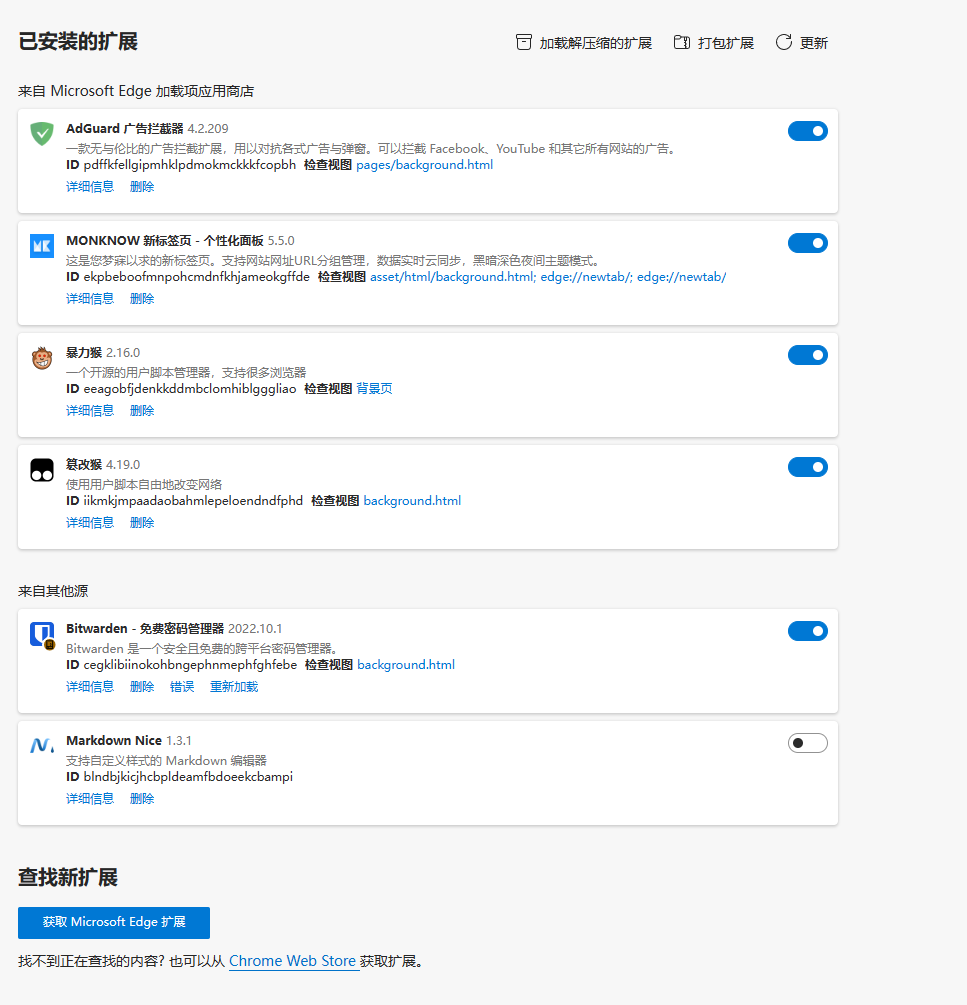
好了,对于浏览器的一些介绍就到这里了,希望能够帮助大家更好使用浏览器功能。
如果对文章感兴趣欢迎微信搜索公众号:不喜欢热闹的孩子 
本文由 mdnice 多平台发布